Err Connection Reset - это распространенная ошибка, с которой многие пользователи сталкиваются при попытке подключиться к веб-сайту. Она возникает, когда веб-сервер не может установить стабильное соединение с вашим браузером. Эта ошибка может быть вызвана различными причинами, и их решение может потребовать некоторых технических навыков.
В данной статье мы рассмотрим несколько способов исправления ошибки Err Connection Reset, чтобы вы смогли восстановить свое интернет-соединение. Прежде чем переходить к исправлению, рекомендуется выполнить базовые проверки: перезагрузить роутер, проверить кабели подключения и убедиться, что другие устройства успешно подключены к интернету.
Если проблема не решена базовыми методами, то можно попробовать следующие действия. Во-первых, очистите кэш и файлы временного хранилища вашего браузера. Иногда накопление этих файлов может привести к ошибкам соединения. Для большинства браузеров это можно сделать в настройках или через комбинацию клавиш.
Во-вторых, проверьте наличие вредоносного программного обеспечения на вашем компьютере. Часто ошибки соединения могут быть связаны с наличием вирусов, троянов или другого вредоносного ПО. Рекомендуется запустить антивирусное программное обеспечение и выполнить полное сканирование системы. Если вредоносное ПО обнаружено, удалите его и выполните перезагрузку компьютера.
Как исправить ошибку Err Connection Reset

Ошибка Err Connection Reset может возникать при попытке установить соединение с веб-сайтом или сервером. Эта ошибка указывает на то, что соединение было сброшено.
Если вы столкнулись с ошибкой Err Connection Reset, вот несколько возможных решений, которые могут помочь вам восстановить интернет-соединение:
1. Перезагрузите маршрутизатор и модем
Перезагрузка вашего маршрутизатора и модема может помочь исправить временные проблемы с соединением. Отключите их от источника питания, подождите несколько минут, а затем включите их снова.
2. Очистите кэш и временные файлы
Накопленные кэш-файлы и временные файлы могут привести к ошибкам соединения. Воспользуйтесь функцией очистки кэша в вашем браузере или используйте специальные программы для очистки системы.
3. Проверьте наличие вредоносного ПО
Некоторые вредоносные программы могут привести к сбоям соединения. Установите антивирусное программное обеспечение и выполните проверку вашей системы на наличие вредоносных программ.
4. Измените DNS-серверы
Использование альтернативных DNS-серверов может помочь исправить проблемы соединения. Измените DNS-серверы в настройках вашего интернет-подключения на публичные DNS-серверы, такие как Google DNS или OpenDNS.
5. Проверьте настройки брандмауэра
Настройки брандмауэра на вашем компьютере или маршрутизаторе могут блокировать соединение. Убедитесь, что они правильно настроены или временно отключите брандмауэр для проверки.
Если после применения этих решений ошибка Err Connection Reset не исчезает, возможно проблема находится на стороне самого веб-сайта или сервера. В таком случае обратитесь в службу поддержки, чтобы узнать о возможных проблемах и решениях.
Проверьте соединение с интернетом

Прежде чем начать устранять ошибку Err Connection Reset, важно убедиться, что у вас есть стабильное соединение с интернетом. Вот несколько советов, которые помогут вам проверить и восстановить соединение:
| 1. | Проверьте, включен ли Wi-Fi или Ethernet на вашем устройстве. Убедитесь, что все соединения правильно подключены и работают. |
| 2. | Перезагрузите роутер и модем. Иногда простое перезапуск устройств может помочь восстановить соединение. |
| 3. | Проверьте наличие сигнала Wi-Fi или индикаторов подключения на вашем устройстве. Если сигнал слабый или отсутствует, попробуйте приблизиться к роутеру. |
| 4. | Попробуйте подключиться к интернету с помощью другого устройства. Если другое устройство также имеет проблемы с подключением, проблема может быть в самом интернет-провайдере. |
После выполнения этих шагов проверьте, исправилась ли ошибка Err Connection Reset. Если проблема все еще не решена, возможно, причина кроется в другом месте, и вам следует попробовать другие способы исправления ошибки.
Перезагрузите маршрутизатор и модем

Чтобы перезагрузить маршрутизатор и модем, выполните следующие шаги:
| Шаг 1: | Отключите питание маршрутизатора и модема, нажав на кнопку выключения или отключив их от источника питания. |
| Шаг 2: | Подождите около 30 секунд чтобы полностью выключить маршрутизатор и модем. |
| Шаг 3: | Подключите питание обратно, включив маршрутизатор и модем. |
| Шаг 4: | Подождите, пока маршрутизатор и модем полностью загрузятся и установят соединение с интернетом. |
После выполнения этих шагов попробуйте открыть веб-страницу снова и проверить, исправилась ли ошибка Err Connection Reset. Если проблема не решена, перейдите к следующему шагу.
Очистите кэш браузера

Очистка кэша браузера может быть очень полезным решением проблемы, связанной с ошибкой Err Connection Reset. Кэш браузера представляет собой временное хранилище, где хранится информация о посещенных веб-страницах, файловых ресурсах и других элементах веб-содержимого.
Периодически кэш браузера может заполниться устаревшими или поврежденными данными, что приводит к возникновению различных проблем, включая ошибку Err Connection Reset. Очистка кэша позволяет удалить эти устаревшие данные и обновить информацию, что может способствовать исправлению ошибки и восстановлению нормальной работы интернет-соединения.
Для очистки кэша в различных типах браузеров требуются разные действия. Вам может потребоваться найти и выбрать опцию "Очистить кэш" в меню настроек браузера или в панели инструментов. Некоторые браузеры предлагают возможность выборочной очистки кэша, где можно выбрать, какие данные нужно удалить.
Важно помнить, что очистка кэша браузера приведет к удалению временных данных, а также сохраненных паролей, истории посещений и других пользовательских настроек. Поэтому перед очисткой рекомендуется сохранить важные данные и настройки.
Примечание: Если очистка кэша браузера не помогла исправить ошибку Err Connection Reset, вы можете попробовать выполнить другие действия, такие как перезагрузку маршрутизатора, проверку подключения к интернету или обращение к интернет-провайдеру для получения дополнительной помощи.
Удалите временные файлы
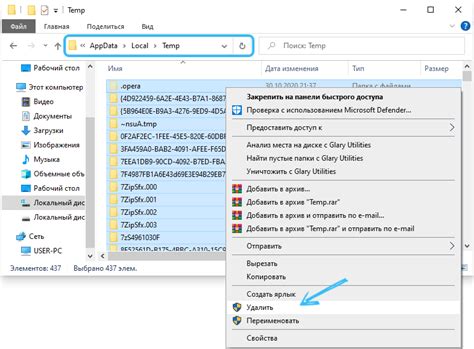
Ошибка Err Connection Reset может возникать из-за наличия большого количества временных файлов, которые могут повлиять на работу вашего браузера. Чтобы исправить эту проблему, удалите временные файлы с помощью следующих шагов:
- Откройте окно "Настройки" в вашем браузере.
- Перейдите на вкладку "Приватность и безопасность" или похожую.
- Найдите опцию "Очистить историю" или "Удалить данные браузера" и выберите ее.
- Установите галочку рядом с пунктом "Временные файлы" или похожим пунктом.
- Нажмите кнопку "Очистить данные" или аналогичную.
После завершения этого процесса, временные файлы будут удалены, и это может помочь исправить ошибку Err Connection Reset. Попробуйте перезапустить браузер и проверить, установилось ли интернет-соединение.
Отключите файрвол и антивирусное ПО
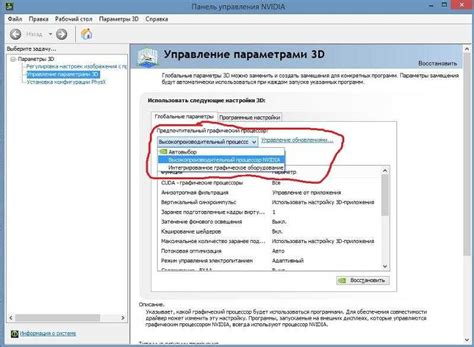
Причиной ошибки «Err Connection Reset» может быть блокировка интернет-соединения антивирусным ПО или файрволом. В некоторых случаях, приложения могут ошибочно считать, что определенные сайты или порты представляют угрозу, и блокировать доступ к ним. Для исправления данной ошибки, следует временно отключить файрвол и антивирусное ПО и проверить, устранится ли проблема.
Чтобы отключить антивирусное ПО, вам необходимо запустить соответствующее приложение и найти раздел, отвечающий за защиту интернет-соединения. Затем вы должны отключить какие-либо блокировки или фильтры, которые могут блокировать соединение. После этого перезагрузите компьютер и проверьте, исправилась ли ошибка.
Для отключения файрвола на компьютере с операционной системой Windows, вы можете перейти в "Параметры" или "Настройки" и выбрать "Безопасность и обновление". Затем откройте "Центр управления Windows Defender" и выберите "Брандмауэр Windows". В этом разделе вы можете временно отключить файрвол и проверить, исправилась ли проблема.
| Преимущества | Недостатки |
| Временное отключение может помочь установить, является ли антивирусное ПО или файрвол причиной проблемы. | Отключение антивирусного ПО или файрвола повышает уровень уязвимости компьютера, поэтому следует быть внимательным и включить защиту как можно скорее. |
Проверьте наличие вредоносного ПО

Иногда ошибка ERR_CONNECTION_RESET может быть вызвана наличием вирусов или другого вредоносного программного обеспечения на вашем компьютере. Проверьте свою систему на наличие вредоносных программ и удалите их, если они обнаружены.
Существует несколько программных средств, которые могут помочь вам обнаружить и удалить вредоносное ПО. Одним из самых популярных является антивирусное программное обеспечение. Установите антивирусную программу на свой компьютер и выполните полное сканирование системы. Если вредоносное ПО будет обнаружено, следуйте инструкциям антивирусной программы для его удаления.
Также стоит обратить внимание на антишпионское программное обеспечение. Эти программы специально разработаны для обнаружения и удаления шпионского ПО, рекламного ПО и других подобных угроз. Установите антишпионское ПО и выполните полное сканирование вашей системы.
Если после сканирования вашей системы вредоносное ПО не было обнаружено или удалено, возможно, проблема с интернет-соединением вызвана другими факторами. В этом случае рекомендуем обратиться к своему провайдеру интернет-услуг для получения дополнительной поддержки и решения проблемы.
Измените DNS-настройки
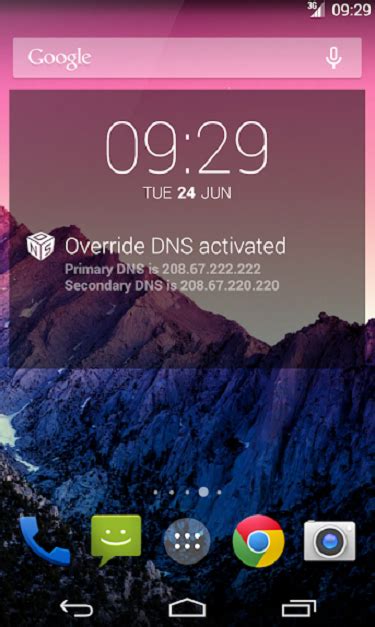
Одной из причин ошибки Err Connection Reset может быть неправильная конфигурация DNS-настроек. DNS (Domain Name System) преобразует доменное имя в IP-адрес, чтобы установить соединение с веб-сайтом.
Чтобы изменить DNS-настройки, следуйте инструкциям для вашей операционной системы:
- Windows:
- Щелкните правой кнопкой мыши по значку сети в системном трее и выберите "Настройки сетевых подключений".
- Выберите свое сетевое подключение и нажмите правой кнопкой мыши, затем выберите "Свойства".
- Выберите "Протокол Internet версии 4 (TCP/IPv4)" и нажмите на кнопку "Свойства".
- Установите флажок "Использовать следующие адреса серверов DNS" и введите адреса предпочитаемого и альтернативного DNS-серверов (например, 8.8.8.8 и 8.8.4.4).
- Нажмите "ОК" для сохранения изменений.
- Откройте "Настройки системы" и выберите "Сеть".
- Выберите свое сетевое соединение и нажмите на кнопку "Дополнительно".
- Перейдите на вкладку "DNS" и нажмите "+" для добавления новых DNS-серверов.
- Введите адреса предпочитаемого и альтернативного DNS-серверов.
- Нажмите "Применить" для сохранения изменений.
- Откройте файл "/etc/resolv.conf" с помощью текстового редактора (например, "sudo nano /etc/resolv.conf").
- Введите адреса предпочитаемого и альтернативного DNS-серверов. Например:
- Сохраните файл и перезагрузите сетевое соединение.
nameserver 8.8.8.8
nameserver 8.8.4.4
После изменения DNS-настроек попробуйте повторно открыть веб-сайт, чтобы проверить, как исправилась ошибка Err Connection Reset. Если проблема остается, попробуйте другие методы восстановления соединения.
Измените максимальное количество подключений
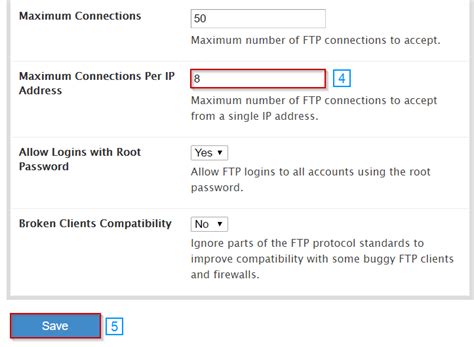
Одна из причин ошибки "Err Connection Reset" может быть связана с превышением максимального количества подключений на вашем устройстве. В таком случае решением проблемы может быть изменение этого значения.
Для начала откройте ваш интернет-браузер и введите в адресной строке следующий текст: "chrome://flags" (если вы используете Google Chrome) или "about:config" (если вы используете Mozilla Firefox). Нажмите клавишу Enter.
Перед вами откроется страница с настройками браузера. В поле поиска введите "max connections per server" или "max connections per proxy" (в зависимости от того, какие настройки доступны в вашем браузере) и найдите соответствующую опцию.
Измените значение этой опции на более высокое число (например, с 6 до 12) и сохраните изменения.
После этого перезапустите ваш браузер и попробуйте снова открыть веб-сайт, который ранее вызывал ошибку "Err Connection Reset". В большинстве случаев проблема будет успешно решена.
Если это не помогло, попробуйте установить другой браузер или обратитесь к вашему интернет-провайдеру для получения дополнительной поддержки.
Свяжитесь с провайдером интернет-услуг

Если вы продолжаете испытывать ошибку Err Connection Reset и все предыдущие методы не сработали, следующим шагом будет связаться с вашим провайдером интернет-услуг.
Возможно, проблема находится не на вашей стороне, а у провайдера. У них может быть временное отключение или другие проблемы, которые требуют их вмешательства.
Свяжитесь с технической поддержкой провайдера и сообщите о проблеме, которую вы испытываете. Они могут проверить состояние вашего подключения и предоставить инструкции по ее восстановлению.
Полное описание проблемы, которую вы испытываете, поможет провайдеру быстрее определить и решить проблему. Будьте готовы предоставить детали, такие как время и дата возникновения ошибки, специфические веб-сайты или приложения, с которыми у вас возникает проблема, и другую информацию, которая может быть полезной для диагностики.
Связываясь с провайдером интернет-услуг, вы получите профессиональную помощь в восстановлении интернет-соединения и исправлении ошибки Err Connection Reset.